
Dans ce tutoriel, nous allons vous montrer comment installer Nginx avec Let's Encrypt SSL sur Ubuntu 20.04 LTS. Pour ceux d'entre vous qui ne le savaient pas, Let's Encrypt est une autorité de certification (CA) qui fournit un moyen facile d'obtenir et d'installer des certificats TLS/SSL gratuits, permettant ainsi le chiffrement HTTPS sur les serveurs Web.Ce guide vous expliquera comment installer le serveur Web Nginx, installer le Certbot, générer un certificat SSL avec Certbot et créer un SSL supplémentaire configuration pour obtenir le A+ du SSL test SSL Labs.
Cet article suppose que vous avez au moins des connaissances de base sur Linux, que vous savez utiliser le shell et, plus important encore, que vous hébergez votre site sur votre propre VPS. L'installation est assez simple et suppose que vous s'exécutent dans le compte root, sinon vous devrez peut-être ajouter 'sudo ‘ aux commandes pour obtenir les privilèges root. Je vais vous montrer pas à pas l'installation du Nginx avec SSL gratuit sur Ubuntu 20.04 (Focal Fossa). Vous pouvez suivre les mêmes instructions pour Ubuntu 18.04, 16.04 et toute autre distribution basée sur Debian comme Linux Mint.
Prérequis
- Un serveur exécutant l'un des systèmes d'exploitation suivants :Ubuntu 20.04, 18.04, 16.04 et toute autre distribution basée sur Debian comme Linux Mint.
- Il est recommandé d'utiliser une nouvelle installation du système d'exploitation pour éviter tout problème potentiel.
- Accès SSH au serveur (ou ouvrez simplement Terminal si vous êtes sur un ordinateur).
- Un
non-root sudo userou l'accès à l'root user. Nous vous recommandons d'agir en tant qu'non-root sudo user, cependant, car vous pouvez endommager votre système si vous ne faites pas attention lorsque vous agissez en tant que root.
Installer Nginx avec Let's Encrypt SSL sur Ubuntu 20.04 LTS Focal Fossa
Étape 1. Tout d'abord, assurez-vous que tous vos packages système sont à jour en exécutant le apt suivant commandes dans le terminal.
sudo apt update sudo apt upgrade
Étape 2. Installer Nginx sur Ubuntu 20.04.
Nginx est disponible dans les référentiels Ubuntu par défaut. Pour l'installer, exécutez la commande suivante :
sudo apt install nginx
Une fois l'installation terminée, exécutez les commandes pour permettre à Nginx de démarrer automatiquement au démarrage de votre serveur :
sudo systemctl stop nginx sudo systemctl start nginx sudo systemctl enable nginx
Allons-y et exécutons la page de test Nginx. Accédez à votre navigateur Web et visitez votre domaine ou IP :
http://your-server-ip-address
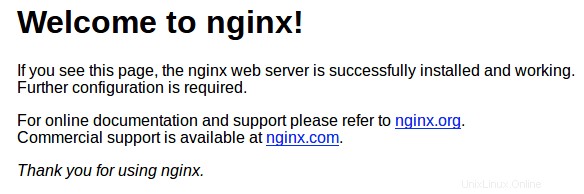
Étape 3. Configuration du pare-feu.
En attendant, vous devez vous assurer que votre pare-feu est configuré pour autoriser le trafic sur les ports HTTP (80) et HTTPS (443). Nginx s'enregistre en tant que service auprès de ufw :
sudo ufw allow in "Nginx Full"
Étape 4. Sécurisez Nginx avec le certificat gratuit Let's Encrypt SSL.
Maintenant, nous installons Certbot pour Nginx sur Ubuntu 20.04 en utilisant la commande suivante ci-dessous :
sudo apt install python3-certbot-nginx
Après cela, exécutez la commande suivante pour lancer la création de votre certificat :
sudo certbot --nginx --agree-tos --redirect --hsts --staple-ocsp --email [email protected] -d www.our-domain.com
Sortie :
------------------------------------------------------------------------------- Congratulations! You have successfully enabled https://your-domain.com and https://www.your-domain.com You should test your configuration at: https://www.ssllabs.com/ssltest/analyze.html?d=your-domain.com https://www.ssllabs.com/ssltest/analyze.html?d=www.your-domain.com ------------------------------------------------------------------------------- IMPORTANT NOTES: - Congratulations! Your certificate and chain have been saved at: /etc/letsencrypt/live/idroot.us/fullchain.pem Your key file has been saved at: /etc/letsencrypt/live/your-domain.com/privkey.pem Your cert will expire on 2021-10-05. To obtain a new or tweaked version of this certificate in the future, simply run certbot again with the "certonly" option. To non-interactively renew *all* of your certificates, run "certbot renew" - If you like Certbot, please consider supporting our work by: Donating to ISRG / Let's Encrypt: https://letsencrypt.org/donate Donating to EFF: https://eff.org/donate-le
Étape 5. SSL de renouvellement automatique.
Les certificats Let's Encrypt sont valables 3 mois, ils doivent être vérifiés périodiquement pour le renouvellement. Pour tester que ce processus de renouvellement fonctionne correctement, vous pouvez exécuter :
sudo certbot renew --dry-run
Étape 6. Testez SSL.
Vous pouvez désormais accéder à ssllabs.com/ssltest/ et exécuter un test SSL sur votre domaine :
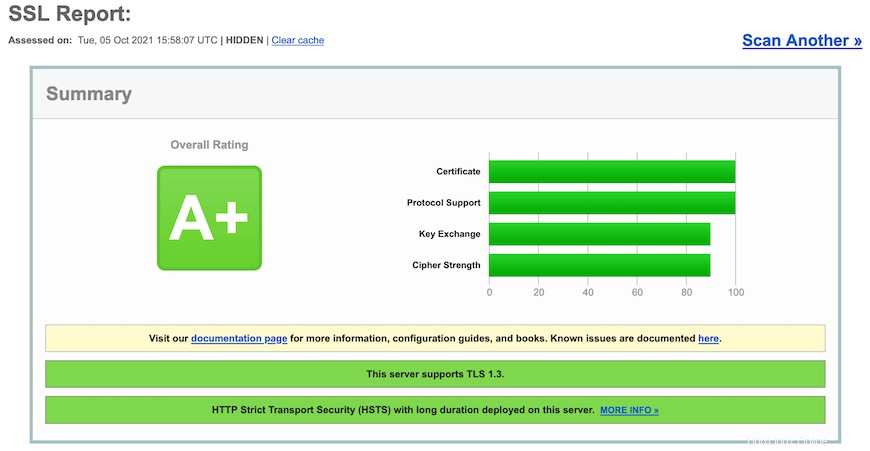
Félicitations ! Vous avez installé avec succès Nginx avec un certificat SSL gratuit. Merci d'avoir utilisé ce didacticiel pour l'installation de Let's Encrypt SSL sur le système Ubuntu 20.04 LTS Focal Fossa. Pour obtenir de l'aide supplémentaire ou des informations utiles, nous vous recommandons de consulter le site Web officiel de Nginx.